So fügen Sie Outlook Smart Tile zu einer neuen Registerkarte in Edge hinzu
In diesem Lernprogramm beschreiben wir den Prozess zum Hinzufügen und Entfernen von Outlook Smart Tile zur Seite „Neuer Tab“(New Tab Page) in Microsoft Edge . Durch das Hinzufügen dieser Funktion zu Edge hat Microsoft es den Benutzern erleichtert, den Überblick über ihre letzten E-Mails zu behalten. Nachdem Sie die Outlook Smart Tile zu Edge hinzugefügt haben, ist sie im Menü Quick Links verfügbar. (Quick Links)Wenn Sie mit der Maus darüber fahren, werden Ihnen Ihre letzten E-Mails angezeigt.
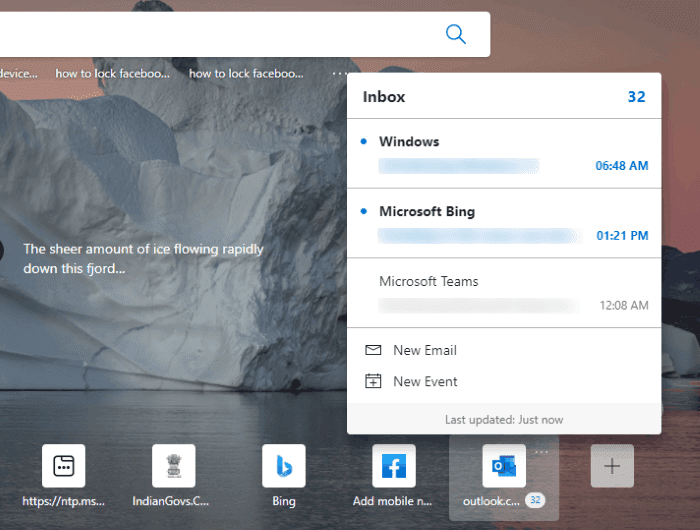
Fügen Sie Outlook Smart Tile(Add Outlook Smart Tile) zur Seite „Neuer Tab“(New Tab Page) in Edge hinzu(Edge)
Führen Sie die folgenden Schritte aus, um Outlook Smart Tile zur Seite „Neuer Tab“(New Tab Page) in Microsoft Edge hinzuzufügen:(Microsoft Edge)
- Starten Sie Microsoft Edge.
- Klicken Sie im (Click)Quick-Links- Menü auf das Plus -Symbol .
- Klicken Sie(Click) auf das Outlook Smart Tile , um es dem Quick-Links- Menü hinzuzufügen.
- Melden Sie sich mit Ihrem Microsoft- Konto bei Edge an.(Edge)
- Synchronisieren Sie Edge mit Ihrem Konto.
- Klicken Sie auf die Schaltfläche Aktivieren.
Sehen wir uns diese Schritte im Detail an:
1] Starten Sie den Microsoft Edge(Launch Microsoft Edge) -Webbrowser.
2] Klicken Sie im (Click)Quick-Links- Menü auf das Plus -Symbol und dann auf Outlook Smart Tile . Wenn Sie das Quick-Links- Menü deaktiviert haben, aktivieren Sie es in den Edge -Einstellungen.
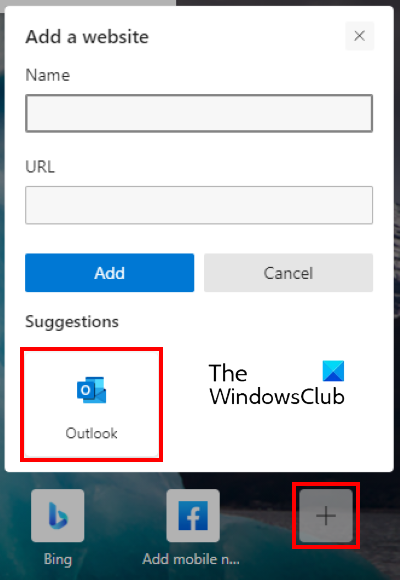
3] Um eine Vorschau Ihrer letzten E-Mails auf der neuen Registerkarte anzuzeigen, müssen Sie Outlook Smart Tile aktivieren . Aber wenn Sie Ihren Mauszeiger über die Kachel platzieren, werden Sie feststellen, dass die Schaltfläche(Enable) „Aktivieren“ deaktiviert ist. Daher(Hence) müssen Sie sich zunächst mit Ihrem Microsoft- Konto bei Edge anmelden . Klicken Sie dazu oben rechts auf das Profil -Symbol und dann auf (Profile)Anmelden(Sign in) .
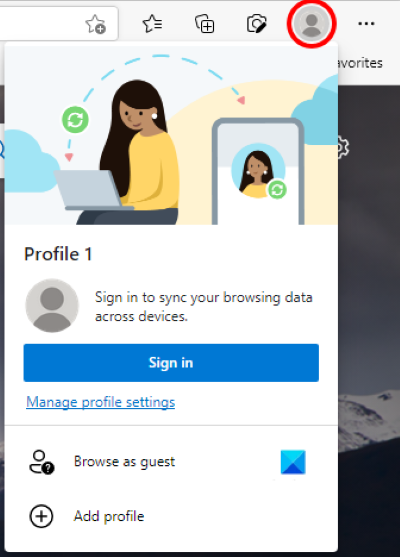
4] Nachdem Sie sich bei Edge angemeldet(Edge) haben, werden Sie aufgefordert, Ihr Konto(sync your account) mit Microsoft Edge zu synchronisieren . Wenn Sie diese Eingabeaufforderung nicht erhalten, können Sie die Synchronisierung(turn On sync) aktivieren, indem Sie auf das Profilsymbol klicken.
5] Platzieren Sie nun Ihren Mauszeiger über der Outlook Smart Tile und klicken Sie auf die Schaltfläche(Enable) Aktivieren .
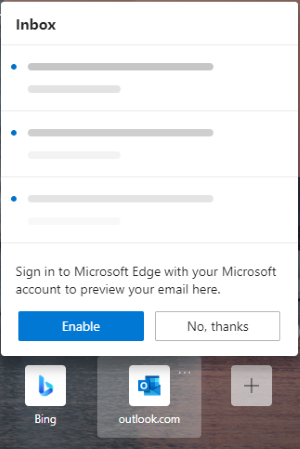
Nachdem Sie die Outlook Smart Tile aktiviert haben, können Sie eine Vorschau Ihrer letzten Outlook -E-Mails anzeigen, indem Sie den Mauszeiger darüber platzieren.
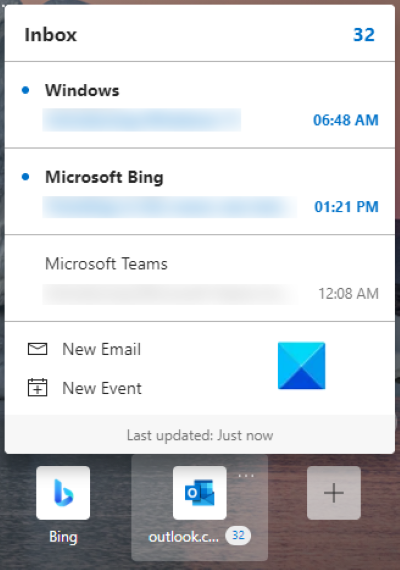
Wenn Sie die Vorschau ausschalten oder die intelligente Outlook-Kachel(Outlook Smart Tile) entfernen möchten , klicken Sie auf die drei horizontalen Punkte auf der Kachel(Tile) und wählen Sie die gewünschte Option aus .
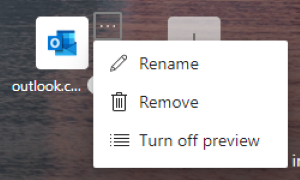
Um Outlook Smart Tile(Outlook Smart Tile) von Ihrem Microsoft -Konto zu trennen , melden Sie sich einfach vom Edge -Webbrowser ab. Die folgenden Schritte helfen Ihnen dabei:
- Klicken Sie(Click) auf die drei horizontalen Punkte oben rechts im Edge - Browser und dann auf Einstellungen(Settings) .
- Wählen Sie auf der linken Seite Profile aus.(Profiles)
- Klicken Sie auf die Schaltfläche(Sign out) Abmelden unter dem Abschnitt Ihr Profil(Your profile) auf der rechten Seite.
Das ist es.
Verwandte Beiträge(Related posts) :
- So deaktivieren Sie Microsoft Edge wird für die Freigabeaufforderung verwendet(How to disable Microsoft Edge is being used for sharing prompt) .
- (How to block a website in Microsoft Edge on Windows 10)So blockieren Sie eine Website in Microsoft Edge unter Windows 10
Related posts
So aktivieren oder deaktivieren Sie den Erwachsenenfilter auf der Seite „Neuer Tab“ in Firefox
So deaktivieren Sie Bildhintergrundtypen für die Edge New Tab-Seite
So aktivieren oder deaktivieren Sie das Suchfeld auf der Seite „Neuer Tab“ in Edge
So fügen Sie Quick Links auf der Seite „Neuer Tab“ in Edge hinzu, entfernen und verwalten sie
So aktivieren Sie die Funktion „Neue Registerkarte vorab laden“ auf Edge
Passen Sie den Newsfeed auf der Registerkarte „Neu“ von Edge für iPad an oder blenden Sie ihn aus
Deaktivieren, deinstallieren Sie Adobe Flash, Shockwave in Chrome, Firefox, Edge, IE
Aktivieren Sie den Zeilenumbruch in der Quellansicht in Chrome oder Edge
Liste versteckter interner Seiten-URLs in Microsoft Edge
Wie man Firefox dazu bringt, neue Tabs als letzten Tab auf der rechten Seite zu öffnen
So erstellen Sie ein neues Ereignis, einen neuen Kontakt und eine neue Gruppe auf Outlook.com
So entfernen Sie die Menüschaltfläche Erweiterungen aus der Microsoft Edge-Symbolleiste
So verbinden Sie eine Website mit einem Bluetooth- oder USB-Gerät in Edge oder Chrome
Hiberfil.sys, Pagefile.sys und die neue Swapfile.sys-Datei – Windows 11/10
Microsoft Edge Browser Tipps und Tricks für Windows 11/10
Erzwingen Sie, dass Links in Chrome, Edge, Firefox, Opera im Hintergrund-Tab geöffnet werden
Fügen Sie dem Microsoft Edge-Browser eine Home-Schaltfläche hinzu
So aktivieren und verwenden Sie Registerkartengruppen in Microsoft Edge
Korrigieren Sie die Fehlercodes der Installation und Aktualisierung von Microsoft Edge
So konfigurieren Sie die Microsoft Edge-Erfahrung für neue Registerkarten
